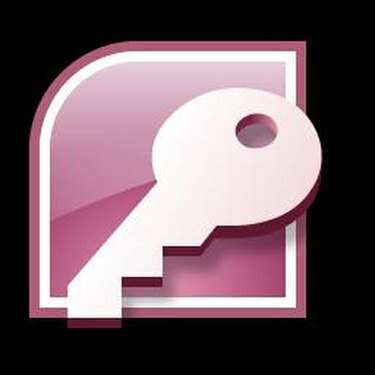
Microsoft Access adalah program database yang disertakan dengan suite Microsoft Office. Meskipun tidak intuitif dan ramah pengguna seperti kebanyakan program Office lainnya, Access menawarkan fitur canggih untuk membuat database dan mengekstrak data darinya. Mempelajari beberapa langkah dasar akan memungkinkan Anda untuk mulai membuat database, tabel, laporan, formulir, dan kueri. Setelah program menjadi lebih familier, Anda dapat mulai mempelajari teknik lanjutan, seperti membuat gabungan surat dan banyak lagi.
Langkah 1
Buat database. Mulai Akses dan klik "Baru" dari menu "File" atau "Tombol Office." Klik "Di Komputer Saya." Pilih jenis database yang diinginkan dan klik "OK." Masukkan nama untuk database dan klik "Buat." Wizard Basis Data akan Mulailah.
Video Hari Ini
Langkah 2
Tambahkan tabel ke database Access. Dalam tampilan Database, pilih "Tabel" di bawah "Objek." Pada bilah alat jendela basis data, pilih "Baru", lalu klik dua kali tombol "Table Wizard". Ikuti petunjuk panduan tabel untuk membuat tipe tabel yang diinginkan.
Langkah 3
Membuat hubungan antar tabel. Dalam tampilan Database, pilih "Diagram Database" di bawah "Objek." Klik diagram yang diinginkan lalu pilih "Desain." Pilih kolom tabel yang akan dihubungkan menggunakan pemilih baris, lalu seret ke yang terkait meja. Dialog "Buat Hubungan" akan terbuka. Klik "OK" untuk mengonfirmasi.
Langkah 4
Gunakan formulir untuk memasukkan data ke dalam database. Buka tab "Formulir" pada menu basis data, atau klik "Formulir" pada bilah alat. Pilih "Buat Formulir dengan Menggunakan Wizard," dan gunakan tombol panah ganda untuk memilih bidang. Klik "Selanjutnya." Pilih tata letak yang diinginkan dan klik "Berikutnya" lagi. Pilih gaya, klik "Berikutnya" dan masukkan nama untuk formulir. Klik "Selesai" dan mulai memasukkan data.
Langkah 5
Buat kueri untuk mengekstrak informasi dari database. Pilih "Permintaan" dari bilah alat, atau buka tab "Permintaan". Klik dua kali "Buat Query dengan Menggunakan Wizard". Panduan Kueri akan terbuka. Pilih tabel, dan pilih bidang yang diinginkan untuk hasil kueri, lalu klik "Berikutnya." Pilih "Tampilkan Semua Bidang" atau "Ringkasan" dan klik "Berikutnya" lagi. Masukkan nama untuk kueri dan klik "Selesai."




